티스토리 뷰
반응형
택배를 보내야 하는데 어플도 받고 싶지 않고 편의점에 가서 기계로 택배 접수하는 것도 너무 불편해서 찾아보다가 네이버에서 로그인 후 편리하게 예약하고 택배를 보낼 수 있는 방법을 알게 되었습니다. 간단하게 설명드리겠습니다.
1. 네이버 지도홈에서 원하시는 지역의 편의점 택배를 검색합니다.
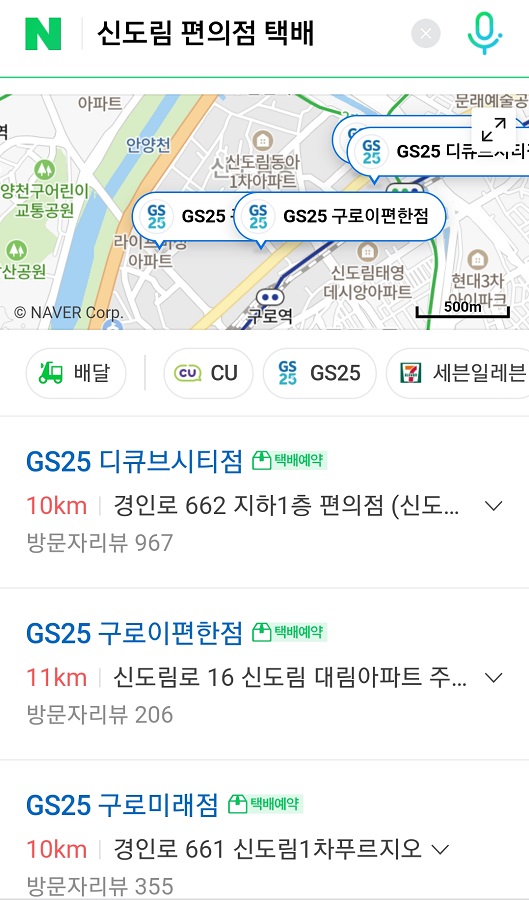
2. 저는 CU에서 보낼 예정이라서 CU로 선택했습니다.
"택배 예약"이라고 기재되어있는 곳 중에서 가까운 곳을 선택합니다.
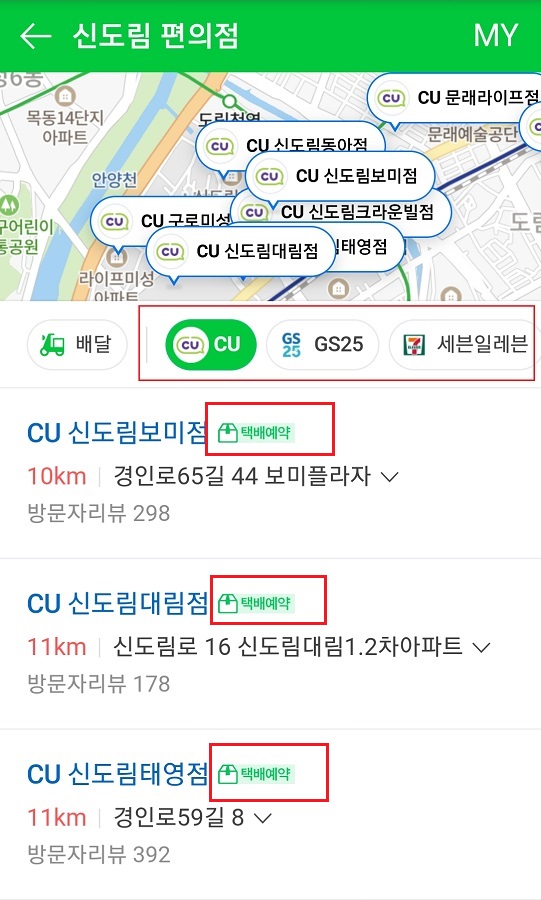
3. 택배 예약을 선택합니다.
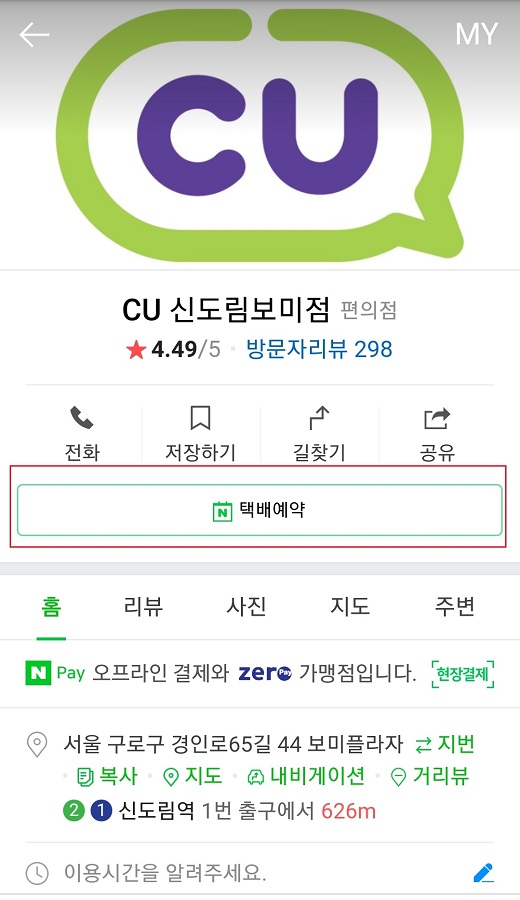
4. 물품 정보를 기재합니다.
필수는 모두 기재해야 합니다.
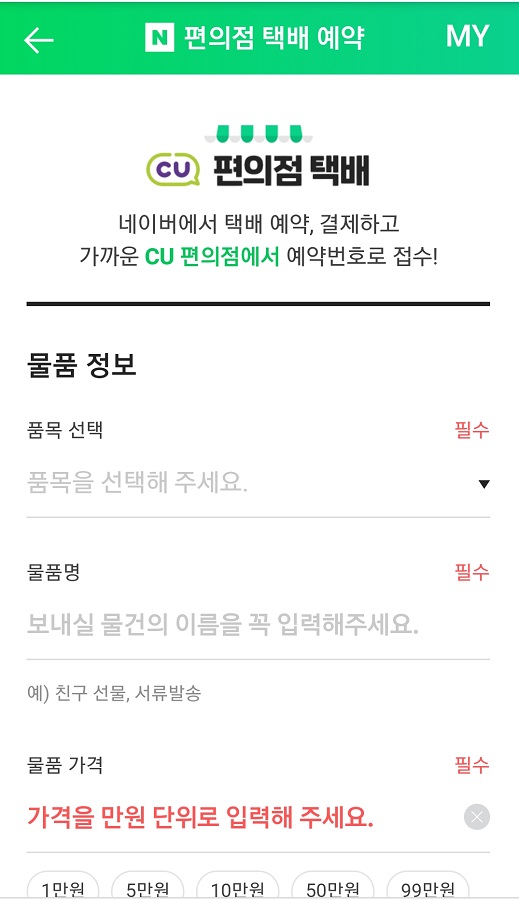
5. 물품 중량 및 배송비 안내를 확인합니다.
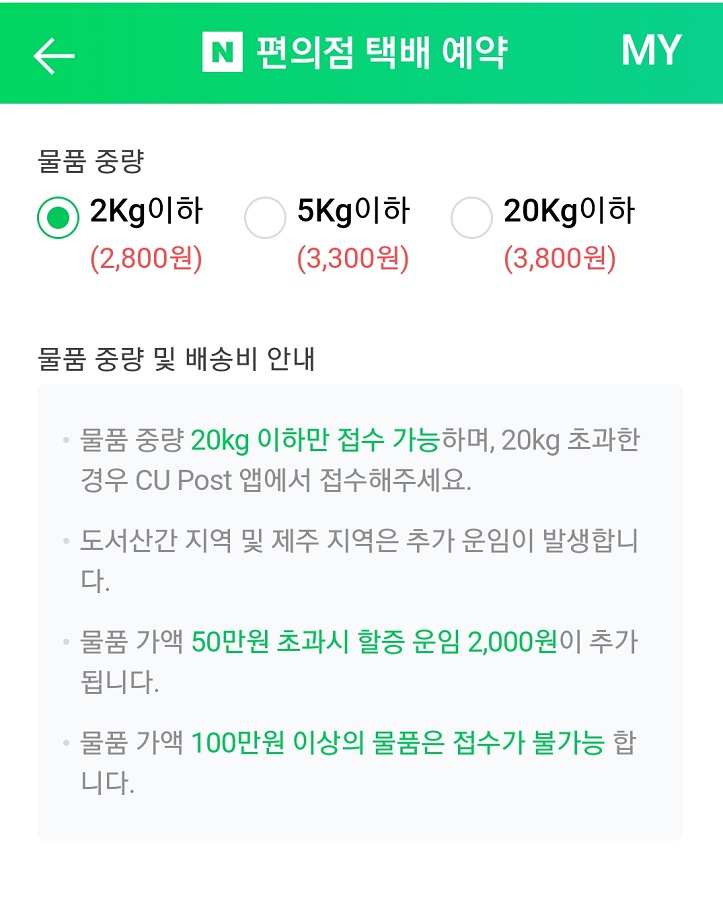
6. 보내는 사람 정보(네이버 로그인)는 따로 기재할 필요가 없습니다.
받는 사람 정보를 기재한 후 다음 단계를 클릭합니다.
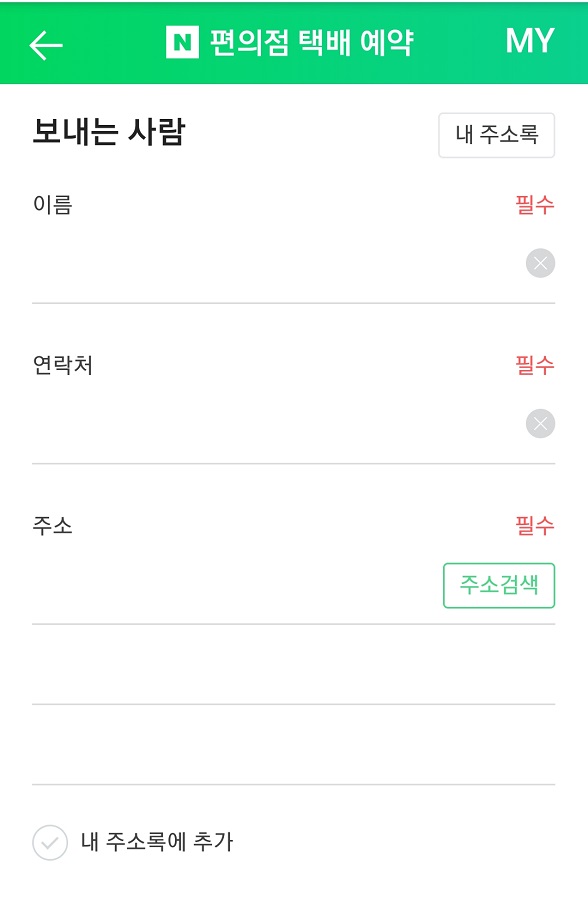
7. 택배 예약 정보 확인 후 결재를 진행합니다.
결재 후 예약번호를 확인합니다.
(예약 취소 및 예약 변경 가능)
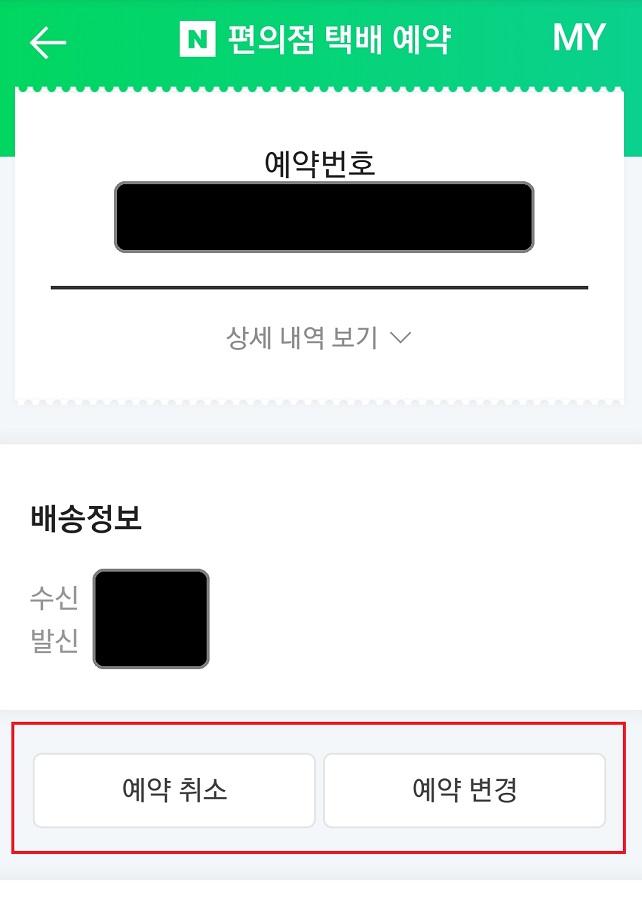
8. 예약했던 CU 매장에 방문합니다.
① 쇼핑몰 접수 클릭합니다.
② 예약번호(승인번호)를 입력합니다.
③ 예약 내역을 확인 후 무게 측정을 클릭합니다.
④ 개인 정보 사용 및 만 14세 이상 동의에 체크 후 운송장 출력을 합니다.
⑤ 운송장을 택배에 부착 후 택배 보관함에 넣습니다.
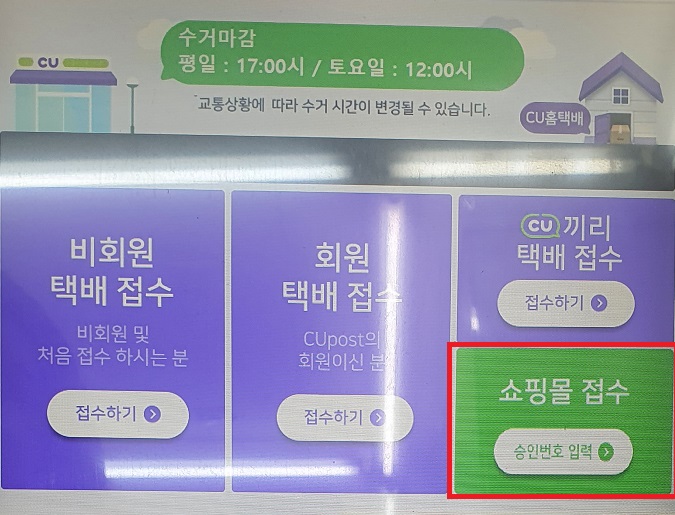
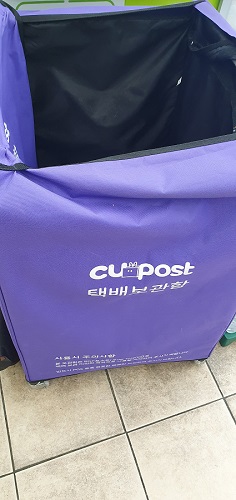
반응형
'기타' 카테고리의 다른 글
| 도심에 활짝 핀 벚꽃 (0) | 2021.04.02 |
|---|---|
| 이니스프리 3월 세일, 이니스프리 3월 할인, 이니스프리 멤버십데이 (0) | 2021.03.17 |
| 너무 맛있게 먹었던 싸다 김밥 치즈돈까스, 치즈김치도리아 방문포장 (0) | 2021.02.24 |
| 접어서 먹는 김밥 망했어요 (0) | 2021.02.21 |
| 내가 재미있게 본 긴장감 넘치는 넷플릭스 드라마 (0) | 2021.02.17 |
댓글
